บทความก่อน เคยพูดถึงการใช้งานโปรแกรม Vlc media player มาหลายอย่างแล้ว ตั้งแต่การจับภาพหน้าจอ การใช้แปลงไฟล์ การเล่นวีดีโอจาก Youtube รวมทั้งการดาวน์โหลดวีดีโอจาก Youtube ด้วย มาวันนี้ถึงคิวของการบันทึกวีดีโอการทำงานในหน้าจอคอมพิวเตอร์ หรือ Screen capture ด้วยโปรแกรมฟรี ๆ Vlc media player แล้วจ้า
วิธีการบันทึกการทำหน้าหน้าจอคอมพิวเตอร์ด้วยโปรแกรม Vlc media player มีวิธีการดังนี้ค่ะ
1. เปิดโปรแกรม Vlc media player ขึ้นมา เลือกที่เมนู เครื่องมือ > ปรับแต่ง
2. ที่หน้าต่างปรับแต่ง เมนู การนำเข้าและตัวถอด/ลงรหัส ให้เลือกแฟ้มหรือชื่อแฟ้มเพื่อทำการบันทึกไฟล์ที่ได้จากการบันทึกการทำงานในหน้าจอคอมพิวเตอร์ ต่อจากนั้นอย่าลืมกดบันทึกด้วยค่ะ
3 ต่อจากนั้น ไปที่เมนู สื่อ > อุปกรณ์การเล่น > เลือกอุปกรณ์เป็นแบบพื้นโต๊ะ > เล่น
4. โปรแกรม Vlc จะเริ่มแสดงภาพหน้าจอคอมพิวเตอร์ของเราให้เห็น ให้ไปที่เมนู มุมมอง > ปุ่มควบคุมขั้นสูง
5. ต่อจากนั้นที่หน้าต่างของโปรแกรมจะปรากฏปุ่มสีแดง ให้คลิ๊กเพื่อบันทึกการทำงานของหน้าจอคอมพิวเตอร์ เมื่อต้องการหยุดการบันทึกก็ให้กดปุ่มสีแดงอีกครั้ง เพื่อหยุดบันทึก ไฟล์วีดีโอที่ได้จากการบันทึกในครั้งนี้จะอยู่ที่แฟ้มที่เรากำหนดไว้ในขั้นตอนที่ 2 โดยไฟล์ที่ได้จะนามสกุล avi ค่ะ
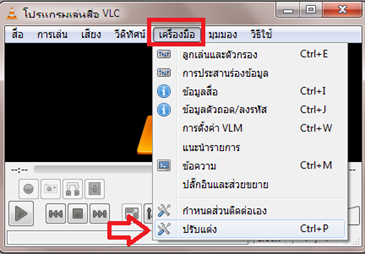
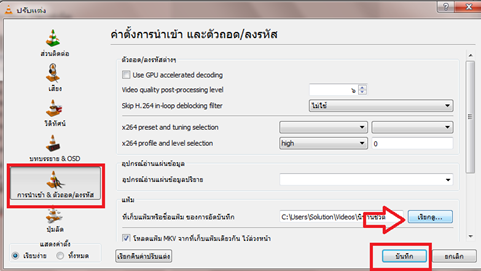


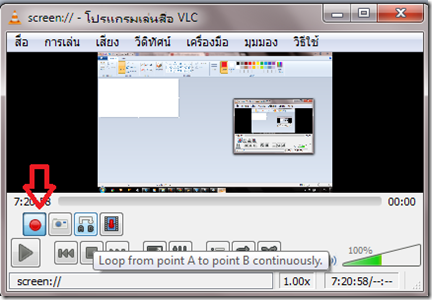
EmoticonEmoticon